
Korištenje Kontinuiteta za rad na raznim Apple uređajima
Kada koristite Mac s drugim Apple uređajima, poput iPhonea, iPada ili Apple Watcha, možete iskoristiti prednosti posebnih značajki Kontinuiteta pomoću kojih možete koristiti svoje uređaje na jedinstvene načine. Možete nesmetano raditi na svim svojim uređajima, prosljeđivati zadatke, dijeliti datoteke i fotografije, streamati video i audio i ostalo. Značajke Kontinuiteta ugrađene su izravno u operativne sustave vaših uređaja i u mnoge aplikacije koje koristite svaki dan. Nema dodatne aplikacije koju trebate instalirati – samo se prijavite u isti Apple račun na svakom uređaju za početak rada.
Napomena: Postoje minimalni zahtjevi sustava za značajke Kontinuiteta i neke značajke zahtijevaju Wi-Fi i Bluetooth®. Pogledajte članak Apple podrške Značajke i zahtjevi Kontinuiteta za Apple uređaje.
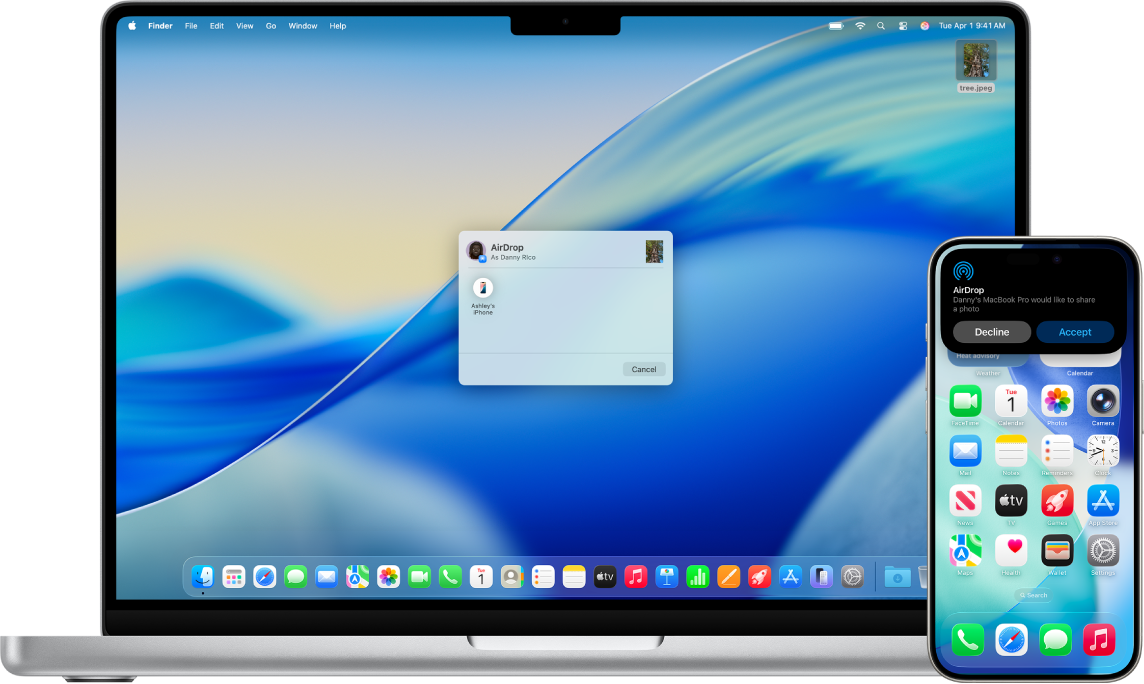
Brzo dijelite sadržaj među uređajima
Dijelite fotografije, videozapise, kontakte i ostalo sa svima na Apple uređaju blizu vas. Dijeljenje AirDropom između iPada, iPhonea i Maca postaje jednostavno poput povlačenja i ispuštanja.
Korištenje AirDropa za slanje stavki na obližnje Apple uređaje
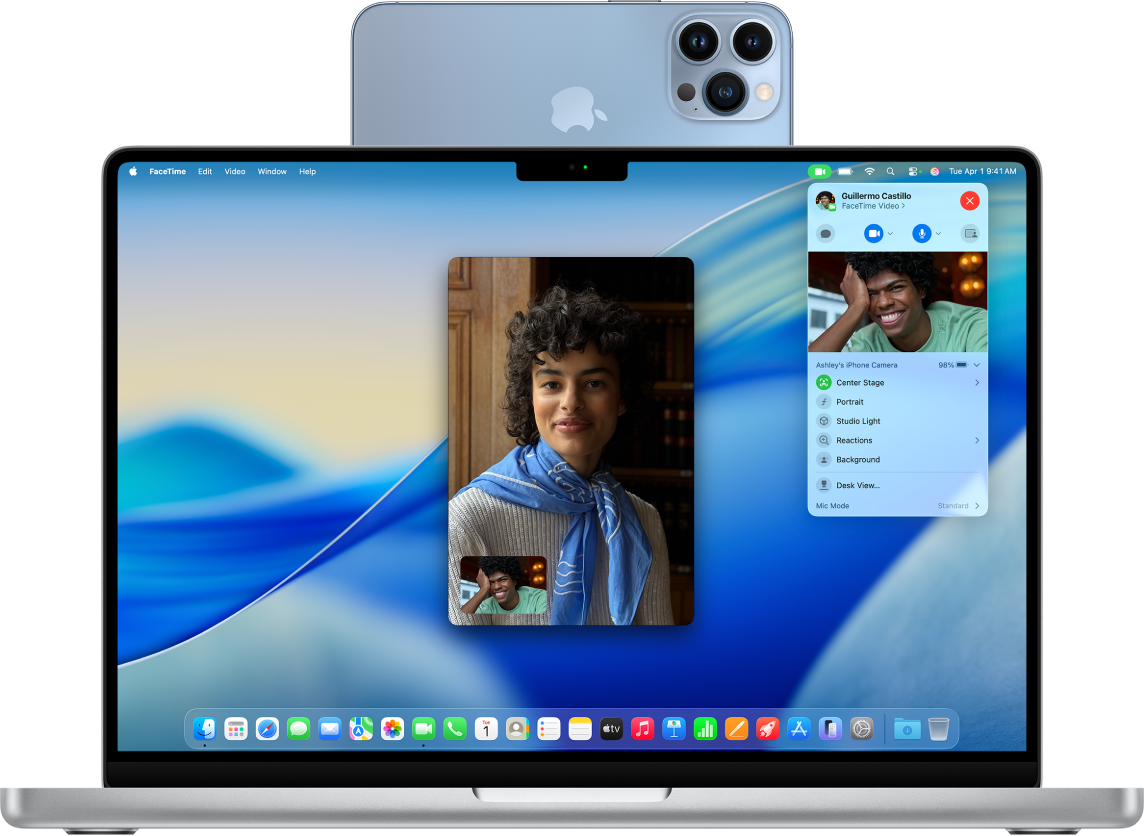
Koristite iPhone kameru s Macom
Možete koristiti iPhone kao web kameru ili mikrofon svog računala Mac sa značajkom koja se zove Kamera kontinuiteta. Također možete koristiti video efekte kada koristite iPhone kao web kameru, kao što je Prikaz radnog stola.
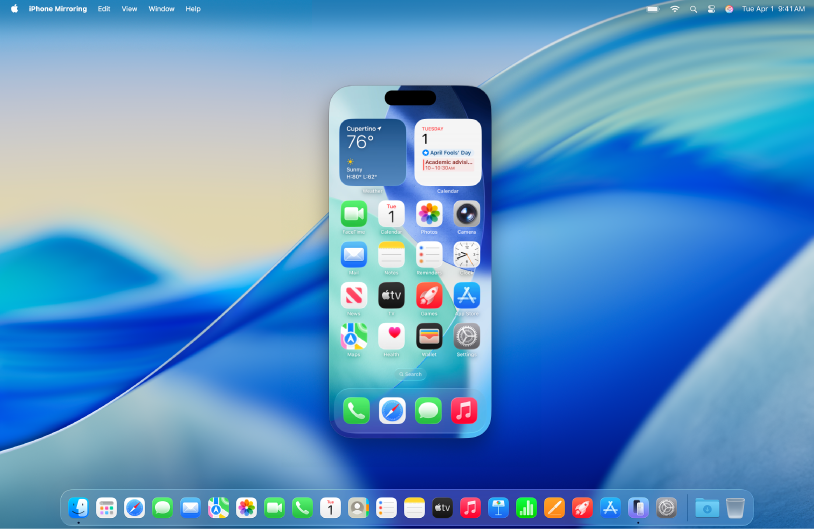
Upravljajte iPhoneom s Maca
Upravljajte svojim iPhoneom s Maca i primajte obavijesti za iPhone i Aktivnosti uživo na Macu kako ne biste ništa propustili.

Proširite radni prostor iPadom
Sa značajkom Sidecar vaš iPad postaje drugi zaslon za vaš Mac. Možete ili proširiti radnu površinu Maca ili prikazati istu aplikaciju na oba zaslona, ali upravljati njenim različitim aspektima.
Još više značajki Kontinuiteta
Kopiraj i zalijepi Kopirajte tekst, slike, fotografije i videozapise s jednog Apple uređaja i zalijepite ih na drugi s Univerzalnim memorijskim pretincem. Kopiranje i lijepljenje između Maca i drugih Appleovih uređaja | Prebacujte zadatke Započnite zadatak, poput izrade dokumenta, pisanja e-maila ili pregledavanja weba, na jednom uređaju i nastavite gdje ste stali na drugom uređaju koristeći značajku Handoff. |
Upravljajte Macom i iPadom zajedno Koristite jednu tipkovnicu i dodirnu površinu ili miš za rad na iPadu i Macu koristeći Univerzalno upravljanje. | Streamajte na veći zaslon Dijelite videozapise, glazbu, fotografije i ostalo s iPhonea ili iPada na Mac ili s Maca na TV. |
Odgovarajte na pozive i šaljite tekstualne poruke s Maca Usmjeravajte pozive s iPhonea i šaljite i primajte tekstualne poruke na Macu. | Podijelite svoj Wi-Fi Povežite Mac s internetom koristeći Osobni hotspot na iPhoneu ili iPadu (Wi-Fi + Cellular). Dijeljenje internetske veze s iPhonea ili iPada sa svojim Macom |
Umetnite skice, fotografije i skenove Snimite sliku ili skenirajte dokument koristeći kameru iPhonea ili iPada i neka se odmah prikaže na Macu. Umetanje skica, fotografija i skenova s iPhonea ili iPada na Mac | Otključavanje Maca Apple Watchem Koristite Apple Watch za otključavanje Maca ili poboljšanje zahtjeva za autorizaciju. Otključajte svoj Mac i odobrite zahtjeve koristeći Apple Watch |
Drugi načini korištenja uređaja zajedno
Značajke Kontinuiteta nisu jedini načini na koje možete koristiti Mac s drugim Apple uređajima. Također možete napraviti sljedeće:
Napomena: Za korištenje Zrcaljenja iPhonea ono mora biti dostupno u vašoj državi ili regiji. Zrcaljenje iPhonea trenutačno nije dostupno u Europskoj uniji.